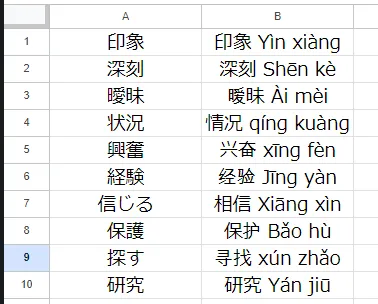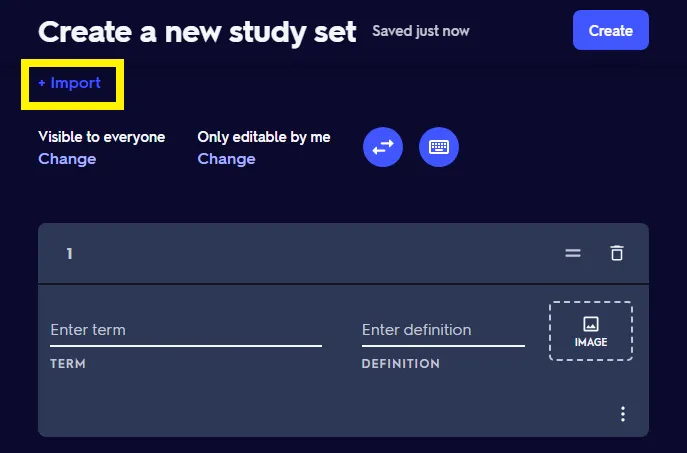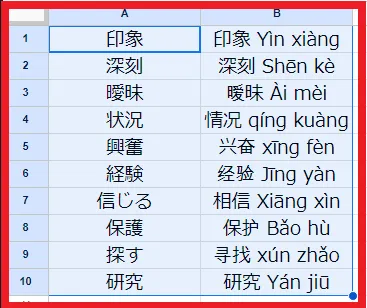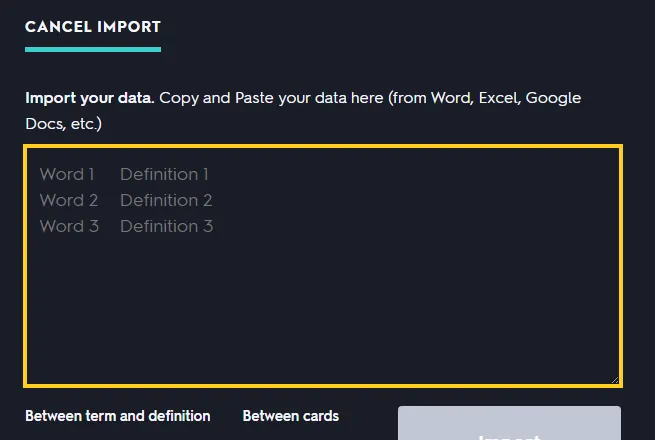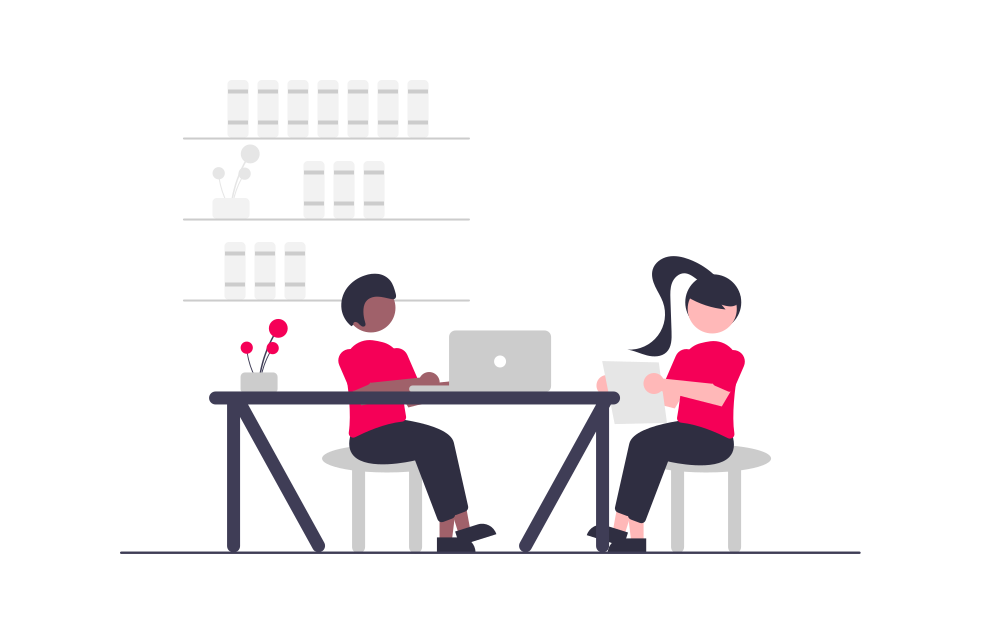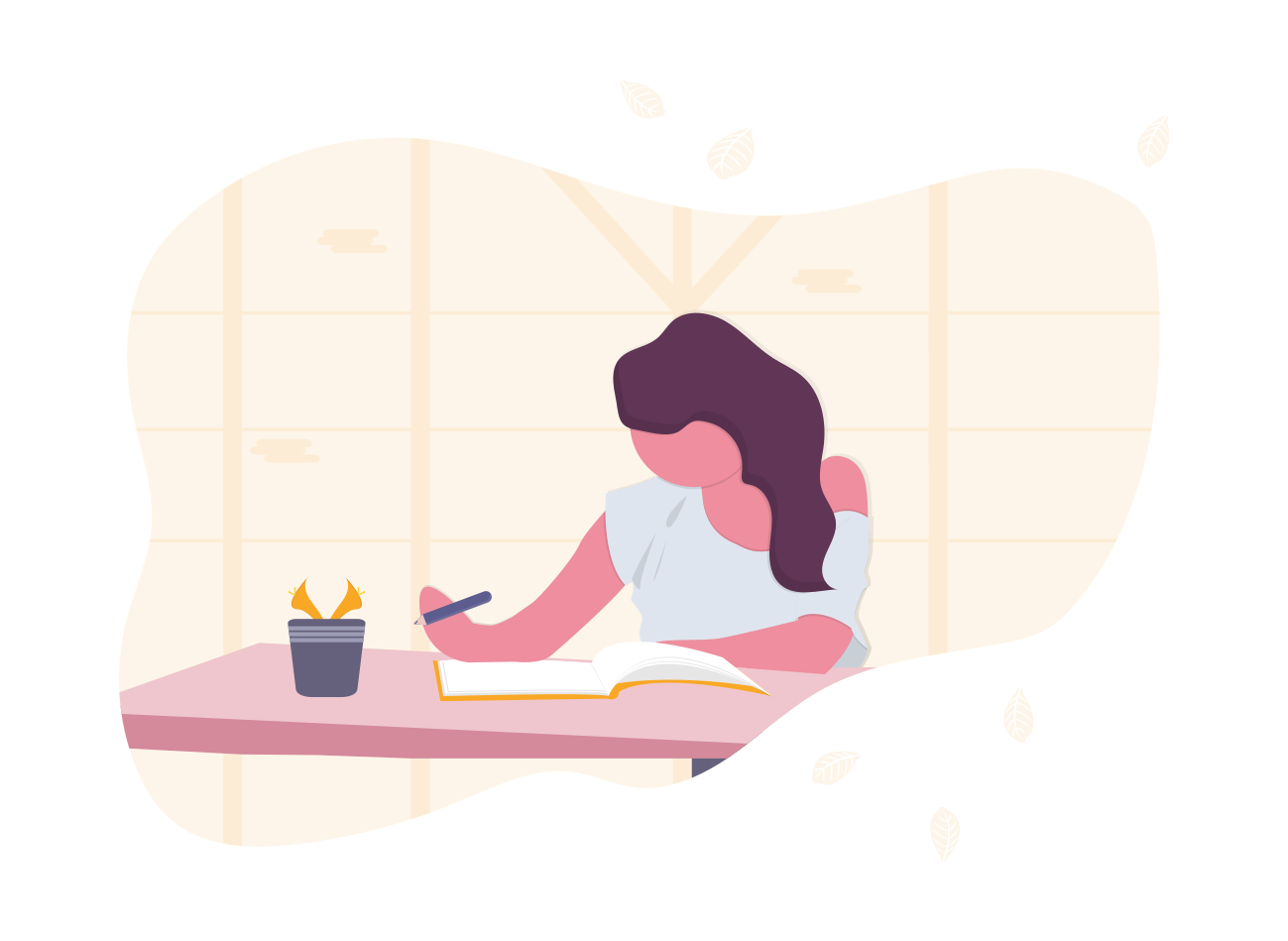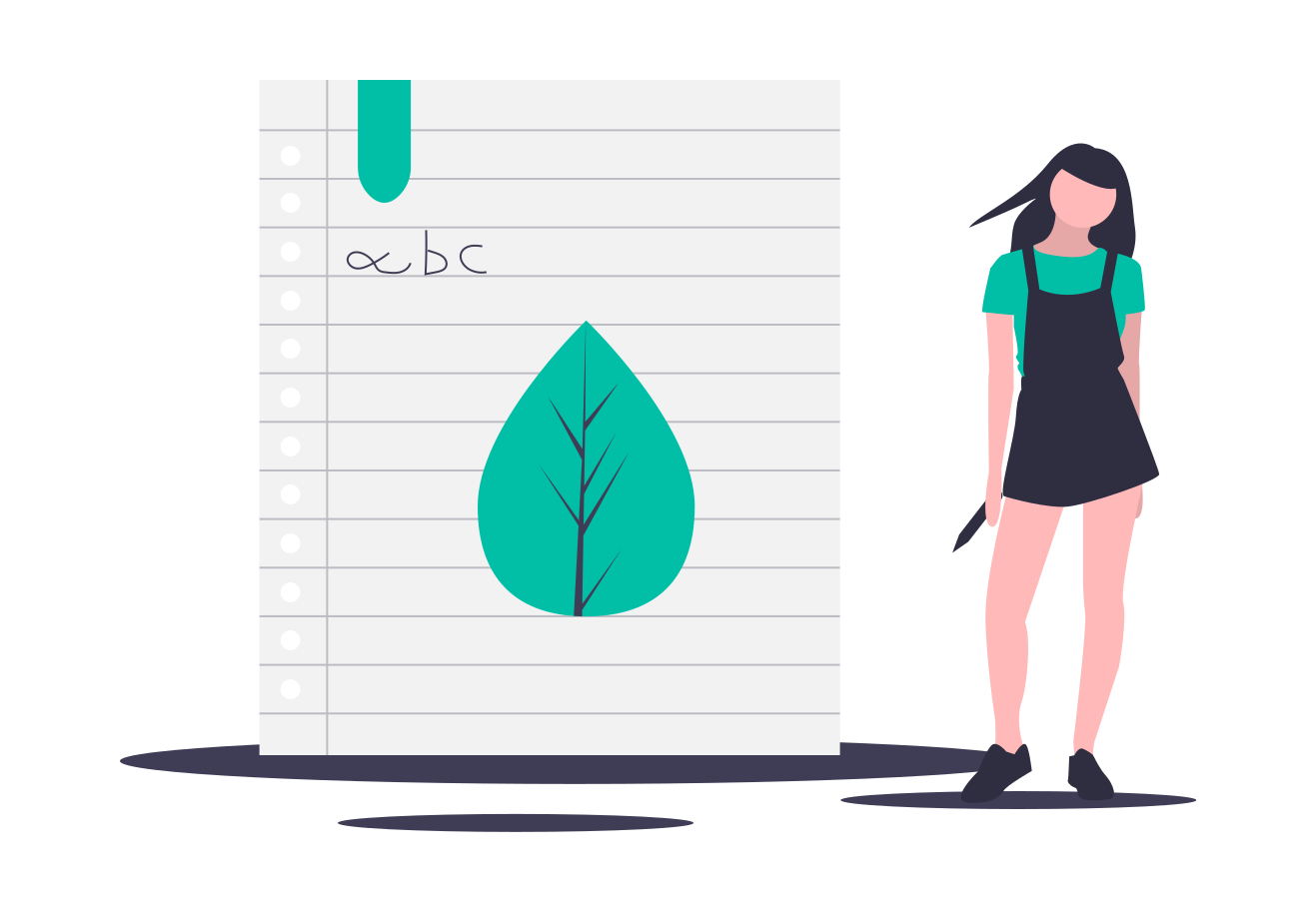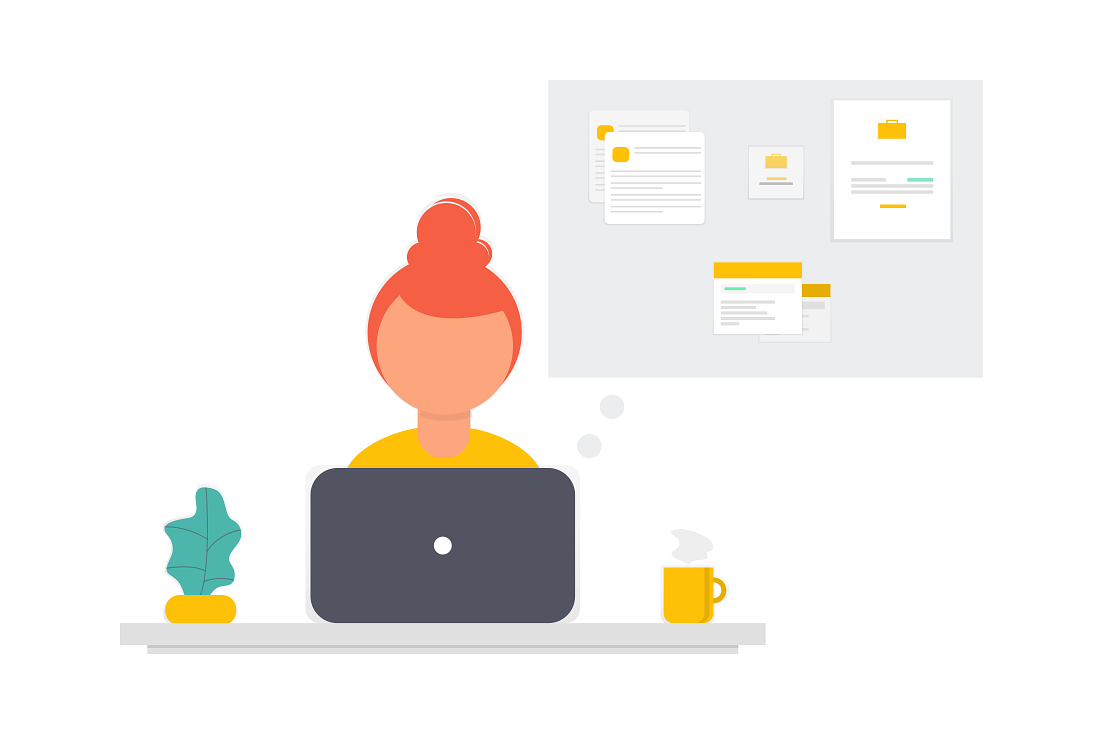õ╗ŖÕø×Ńü»ÕŹśĶ¬×ÕĖ│Ńü«ŃéóŃāŚŃā¬Ńü½µ¼ĪŃĆģŃü©ńÖ╗ķī▓ŃéäńĘ©ķøåŃéÆŃüŚŃü”ŃüäŃüÅķÜøŃü½õŠ┐Õł®Ńü¬µ¢╣µ│ĢŃü«ń┤╣õ╗ŗŃü¦ŃĆü
ŃĆīQuizletŃĆŹŃéÆõĮ┐ŃüŻŃü¤ÕŹśĶ¬×ÕĖ│ńÖ╗ķī▓Ńü«µ¢╣µ│ĢŃü½ŃüżŃüäŃü”Ńü«Ķ©śõ║ŗŃĆé
ÕŹśĶ¬×ÕĖ│ŃéóŃāŚŃā¬Ńü«QuizletŃü«ĶŠ×µøĖńÖ╗ķī▓Ńüīń░ĪÕŹśŃü¦õŠ┐Õł®’Į£ŃāæŃéĮŃé│Ńā│Ńü¦ŃāćŃā╝Ńé┐ŃéÆŃéżŃā│ŃāØŃā╝Ńāł
Ńü©ŃüäŃüåõ║ŗŃü¦µŚ®ķƤŃĆüõ╗ŖÕø×Õ┐ģĶ”üŃü¬Ńü«ŃüīŃĆü
ŃāæŃéĮŃé│Ńā│Ńü©ŃĆüExcelŃü©ŃüŗGoogleŃé╣ŃāŚŃā¼ŃāāŃāēŃéĘŃā╝ŃāłŃü¬Ńü®Ńü«ĶĪ©Ķ©łń«ŚŃéĮŃāĢŃāłŃĆé
ExcelŃü¬ŃéōŃüŗŃüīÕģźŃüŻŃü”ŃüäŃü¬ŃüäŃāæŃéĮŃé│Ńā│Ńü»ÕżÜŃüäŃü©µĆØŃüåŃü«Ńü¦ŃĆüGoogleŃé╣ŃāŚŃā¼ŃāāŃāēŃéĘŃā╝ŃāłŃü¬ŃéēńäĪµ¢ÖŃü¦Ķ¬░Ńü¦ŃééõĮ┐ŃüłŃéŗŃü«Ńü¦ÕāĢŃü»ŃüōŃüĪŃéēŃéÆŃüŖŃüÖŃüÖŃéüŃü»ŃüŚŃü”ŃüŠŃüÖŃüīŃĆü
Ńü©Ńü½ŃüŗŃüÅŃĆüŃüōŃüåŃüäŃüŻŃü¤ŃééŃü«Ńü½ÕŹśĶ¬×Ńü©µäÅÕæ│ŃéÆĶ╝ēŃüøŃü”ŃüäŃüŻŃü”ŃĆüÕŠīŃü»QuizletŃü½Ķ¬ŁŃü┐ĶŠ╝ŃüŠŃüøŃéŗŃüĀŃüæŃü¦ŃĆüń░ĪÕŹśŃü½ĶŠ×µøĖńÖ╗ķī▓Ńüīń░ĪÕŹśŃĆé
ŃüØŃüåŃüÖŃéŗõ║ŗŃü½ŃéłŃüŻŃü”ŃĆüŃéÅŃü¢ŃéÅŃü¢µ»ÄÕø×’╝æµ¢ćÕŁŚŃüÜŃüżń┤░ŃüŗŃüŵ¢ćÕŁŚŃéäÕŹśĶ¬×ŃéÆÕģźÕŖøŃüŚŃü”ŃüäŃüÅÕ┐ģĶ”üŃééŃü¬ŃüäŃüŚŃĆüÕŠīŃü¦ÕŹśĶ¬×ÕĖ│Ńü«ńĘ©ķøåŃüīŃüŚŃü¤ŃüäŃü©ŃüäŃüŻŃü¤ÕĀ┤ÕÉłŃü¦ŃééŃĆü
GoogleŃé╣ŃāŚŃā¼ŃāāŃāēŃéĘŃā╝ŃāłŃü¦ŃüéŃéīŃü░ŃĆüŃüäŃüżŃééŃé»Ńā®Ńé”ŃāēõĖŖŃü½õ┐ØÕŁśŃüŚŃü”ŃüéŃéŗŃü«Ńü¦ŃĆüõ╗«Ńü½ŃāæŃéĮŃé│Ńā│ŃüīÕżēŃéÅŃüŻŃü¤Ńü©ŃüŚŃü”ŃééŃĆüÕŹśĶ¬×ÕĖ│Ńü«ŃāĢŃéĪŃéżŃā½ŃéÆÕż▒ŃüÅŃüŚŃü¤ŃéŖŃüÖŃéŗÕ┐āķģŹŃééŃü¬ŃüäŃĆé
ŃāæŃéĮŃé│Ńā│Ńü©ÕŹśĶ¬×ÕĖ│ŃéóŃāŚŃā¬Ńü«QuizletŃéÆõĮ┐ŃüŻŃü”ŃāĢŃéĪŃéżŃā½ŃéÆŃéżŃā│ŃāØŃā╝ŃāłŃüÖŃéŗµ¢╣µ│Ģ
õ╗ŖÕø×Ńü»õ╗«Ńü½Ķ¬¼µśÄńö©Ńü©ŃüŚŃü”ŃĆüõĖŁÕøĮĶ¬×Ńü«ÕŹśĶ¬×ńÖ╗ķī▓ŃéÆÕ«¤ķÜøŃü½ŃéäŃüŻŃü”Ńü┐ŃüŠŃüŚŃü¤ŃĆé
ŃüōŃüōŃü½ķ¢óŃüŚŃü”Ńü»ŃééŃüĪŃéŹŃéōŃĆüĶŗ▒Ķ¬×Ńü¦ŃüéŃéŹŃüåŃüīŃé╣ŃāÜŃéżŃā│Ķ¬×Ńü¦ŃüéŃéŹŃüåŃüīŃĆüõĮĢŃü«Ķ©ĆĶ¬×Ńü¦ŃüéŃéīńÖ╗ķī▓ŃüÖŃéŗõ║ŗŃüīÕÅ»ĶāĮŃü¦ŃüÖŃĆé
ŃüØŃéīŃü¦Ńü»µŚ®ķƤŃĆüń░ĪÕŹśŃü½ÕŹśĶ¬×ÕĖ│Ńü«ńÖ╗ķī▓µ¢╣µ│Ģ(ŃéżŃā│ŃāØŃā╝Ńāł)Ńü½ŃüżŃüäŃü”ń┤╣õ╗ŗŃüŚŃüŠŃüÖŃĆé
õĮ┐Ńüäµ¢╣Ńü©ŃüŚŃü”Ńü»ŃĆüGoogleŃé╣ŃāŚŃā¼ŃāāŃāēŃéĘŃā╝ŃāłŃü½ŃüōŃéōŃü¬µä¤ŃüśŃü¦ŃĆü
ŃéƵ¼ĪŃĆģŃü©ÕģźÕŖøŃüŚŃü”ŃüäŃüÅŃĆé
ŃüØŃüŚŃü”µ¼ĪŃü½ŃĆüÕŹśĶ¬×ÕĖ│ŃéóŃāŚŃā¬Ńü«QuizletŃéÆķ¢ŗŃüÅ
ŃüØŃüåŃüŚŃü¤ŃéēÕÅ│õĖŖŃü½ŃüéŃéŗ’╝ŗŃā×Ńā╝Ńé»Ńü«Ńā£Ńé┐Ńā│ŃéƵŖ╝ŃüŚŃü”ŃĆīStudy setŃĆŹŃéÆŃé»Ńā¬ŃāāŃé»ŃĆé
ŃüØŃüåŃüÖŃéŗŃü©ŃĆīStudy a new study setŃĆŹŃü«ńö╗ķØóŃü½Ńü¬ŃéŗŃü«Ńü¦ŃĆü
ŃĆīTitle(Ńé┐ŃéżŃāłŃā½)ŃĆŹŃü©ŃĆīDescription(Ķ¬¼µśÄµ¢ć)ŃĆŹŃü«ķā©ÕłåŃéÆķü®ÕĮōŃü½ÕģźÕŖøŃĆé
ŃüØŃüåŃüŚŃü¤Ńéēµ¼ĪŃü½ńö╗ķØóŃüīÕłćŃéŖµø┐ŃéÅŃéŗŃü«Ńü¦ŃĆüķĆÜÕĖĖŃü¦ŃüéŃéīŃü░ŃĆüõĖŗŃü«ķĀģńø«Ńü½ŃüéŃéŗŌæĀŃü«ŃĆü
ŃĆīTERMŃĆŹŃü©ŃĆīDEFINITIONŃĆŹŃü«ķā©ÕłåŃü½µ»ÄÕø×’╝æÕĆŗ’╝æÕĆŗÕŹśĶ¬×ŃéÆÕģźÕŖøŃüŚŃü¤ŃéŖŃĆüńĘ©ķøåŃüŚŃü¤ŃéŖŃüŚŃü¬ŃüæŃéīŃü░ŃüäŃüæŃü¬ŃüäŃü«ŃüīŃĆü
GoogleŃé╣ŃāŚŃā¼ŃāāŃāēŃéĘŃā╝ŃāłŃéÆõĮ┐Ńüåõ║ŗŃü¦ÕŹśĶ¬×Ńü«ńÖ╗ķī▓ŃéäńĘ©ķøåŃüīõĖĆń×¼Ńü¦ÕÅ»ĶāĮŃü½Ńü¬ŃéŗŃĆé
ÕĘ”õĖŖŃü½ŃüéŃéŗŃĆī+ ImportŃĆŹŃéÆŃé»Ńā¬ŃāāŃé»
ŃüØŃéīŃü¦Ńü»Õģłń©ŗŃĆüGoogleŃé╣ŃāŚŃā¼ŃāāŃāēŃéĘŃā╝ŃāłŃü½õ╗«Ńü½ÕģźÕŖøŃüŚŃü¤ÕŹśĶ¬×Ńü©ŃüØŃü«ÕŹśĶ¬×Ńü«µäÅÕæ│Ńü«ķā©ÕłåŃéÆŃé│ŃāöŃā╝ŃüÖŃéŗ(Ńé│ŃāöŃā╝Ńü«µ¢╣µ│ĢŃü»ŃĆüń»äÕø▓ŃéÆķüĖµŖ×ŃüŚŃü”CtrlŃéŁŃā╝’╝ŗC)
Ńé│ŃāöŃā╝ŃüŚŃü¤ŃéēŃĆüÕŹśĶ¬×ÕĖ│Ńü«QuizletŃü«ńö╗ķØóŃü½µł╗ŃéŖŃĆüķ╗äĶē▓Ńüäµ×ĀŃü«ķā©ÕłåŃü½Õģłń©ŗŃé│ŃāöŃā╝ŃüŚŃü¤GoogleŃé╣ŃāŚŃā¼ŃāāŃāēŃéĘŃā╝ŃāłŃü«ŃāćŃā╝Ńé┐ŃéÆĶ▓╝ŃéŖõ╗śŃüæŃĆé
Ķ▓╝ŃéŖõ╗śŃüæŃü«µ¢╣µ│ĢŃü»ŃĆüCtrlŃéŁŃā╝’╝ŗV ŃééŃüŚŃüÅŃü»ŃĆüÕÅ│Ńé»Ńā¬ŃāāŃé»ŃüŗŃéēĶ▓╝ŃéŖõ╗śŃüæŃĆé
ŃüØŃüåŃüÖŃéŗŃü©ŃüōŃéōŃü¬µä¤ŃüśŃü½Ńü¬ŃéŗŃĆé
ŃüØŃüåŃüŚŃü¤ŃéēÕŠīŃü»ÕÅ│õĖŗŃü½ŃüéŃéŗŃĆīImportŃĆŹŃéÆŃé»Ńā¬ŃāāŃé»ŃĆé
ŃüØŃüåŃüÖŃéŗŃü©ŃüōŃéōŃü¬µä¤ŃüśŃü¦ŃĆüÕŹśĶ¬×Ńü©ŃüØŃü«ÕŹśĶ¬×Ńü«µäÅÕæ│ŃüīĶć¬ÕŗĢńÜäŃü½ńÖ╗ķī▓ŃüĢŃéīŃéŗŃü«Ńü¦ŃĆüÕÅ│õĖŖŃü«ŃĆīCreateŃĆŹŃéÆŃé»Ńā¬ŃāāŃé»ŃüÖŃéīŃü░ŃĆüńäĪõ║ŗŃü½ÕŹśĶ¬×ÕĖ│Ńü«ńÖ╗ķī▓ŃüīÕÅ»ĶāĮŃü½Ńü¬ŃéŖŃüŠŃüÖŃĆé
ÕŹśĶ¬×ÕĖ│ŃéóŃāŚŃā¬Ńü«QuizletŃü«ĶŠ×µøĖńÖ╗ķī▓Ńüīń░ĪÕŹśŃü¦õŠ┐Õł®’Į£ŃāæŃéĮŃé│Ńā│Ńü¦ŃāćŃā╝Ńé┐ŃéÆŃéżŃā│ŃāØŃā╝Ńāł’Į£µ£ĆÕŠīŃü½
õ╗ŖÕø×Ńü»ÕŹśĶ¬×ÕĖ│ŃéóŃāŚŃā¬Ńü«QuizletŃéÆõĮ┐ŃüŻŃü”ŃĆüÕŹśĶ¬×ÕĖ│Ńü«ńÖ╗ķī▓ŃĆü
ŃāæŃéĮŃé│Ńā│ŃéÆõĮ┐ŃüŻŃü¤ŃāĢŃéĪŃéżŃā½Ńü«ŃéżŃā│ŃāØŃā╝Ńāłµ¢╣µ│ĢŃü½ŃüżŃüäŃü”Ńüöń┤╣õ╗ŗŃüŚŃüŠŃüŚŃü¤ŃĆé
õ╗¢Ńü½ŃééŃāæŃéĮŃé│Ńā│ŃéÆõĮ┐ŃüŻŃü”ŃāĢŃéĪŃéżŃā½Ńü«ŃéżŃā│ŃāØŃā╝ŃāłŃüīÕÅ»ĶāĮŃü¬ÕŹśĶ¬×ÕĖ│ŃéóŃāŚŃā¬Ńü©ŃüäŃüåŃü«Ńü»ŃüéŃéŗŃü©Ńü»µĆØŃüäŃüŠŃüÖŃüīŃĆü
ÕāĢŃüīõ╗ŖŃüŠŃü¦õĮ┐ŃüŻŃü”ŃüŹŃü¤õĖŁŃü¦Ńü»ŃĆüQuizletŃüīÕ£¦ÕĆÆńÜäŃü½ń░ĪÕŹśŃü¦õĮ┐ŃüäŃéäŃüÖŃüäŃü«Ńü¦ŃĆü
õ╗ŖńÅŠÕ£©ŃĆüÕż¢ÕøĮĶ¬×Ńü«ÕŗēÕ╝ĘŃéÆŃüŚŃü”ŃüäŃéŗõ║║Ńü½Ńü©ŃüŻŃü”Ńü»ŃĆüķØ×ÕĖĖŃü½ŃüŖŃüÖŃüÖŃéüŃü«ŃéóŃāŚŃā¬Ńü¦ŃüÖŃĆé
Ńü£Ńü▓õĮ┐ŃüŻŃü”Ńü┐Ńü”õĖŗŃüĢŃüäŃĆé
õ╗ŖÕø×Ńü«Ķ©śõ║ŗŃüīÕÅéĶĆāŃü½Ńü¬ŃéīŃü░Õ╣ĖŃüäŃü¦ŃüÖŃĆé